Способы перевернуть видео на iPhone [Простые шаги]
Переворачивание видео стало одним из наиболее часто используемых методов редактирования, которые многие влогеры и редакторы применяют к своим видео. Редакторы используют реверсирование видео, чтобы выделить определенный сценарий в своем видео или добавить комедийный оттенок видео. Переворачивание видео полезно, особенно для предотвращения ошибок в описании.
Кроме того, многие пользователи iPhone ищут способ перевернуть видео с помощью своих устройств. Однако устройства iPhone не имеют встроенного реверсора в приложении «Фотографии». Итак, в этом сообщении блога мы познакомим вас с лучшими способами перевернуть видеофайл на iPhone в простых шагах.
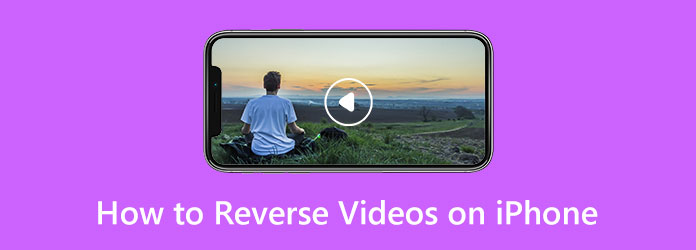
Часть 1. Как перевернуть видео на iPhone
Вы можете установить множество приложений на свое устройство iPhone, чтобы помочь вам перевернуть видео. Ниже мы покажем вам три метода воспроизведения видеоклипа в обратном направлении на iPhone.
1. Обратное видео — воспроизведение в обратном направлении
Видео в обратном порядке — воспроизведение в обратном направлении — одно из лучших приложений, которое вы можете использовать для перемотки видео на вашем устройстве iPhone. Он имеет интуитивно понятный пользовательский интерфейс, что делает его удобным для начинающих. Кроме того, вы можете выбрать обратную скорость для своего видео в этом приложении, коснувшись параметра «Скорость». Кроме того, Video Reverse имеет другие функции редактирования, которые вы можете использовать для редактирования видео перед его сохранением. Однако Video Reverse - Play it Backwards содержит много рекламы. Кроме того, вы можете использовать функцию реверса только после покупки приложения.
Как сделать перевернутое видео на iPhone с помощью Video Reverse — воспроизвести его в обратном направлении:
Шаг 1Откройте свой AppStore и установите Видео в обратном порядке - воспроизвести его в обратном порядке на вашем устройстве. А затем откройте приложение. В первом интерфейсе коснитесь Start .
Шаг 2Выберите видеофайл, который хотите перевернуть, затем нажмите кнопку «Выбрать».
Шаг 3И в следующем интерфейсе коснитесь Обратный вариант. Нажмите Да когда появится вкладка с предупреждением. Затем перейдите к сохранению вашего вывода.
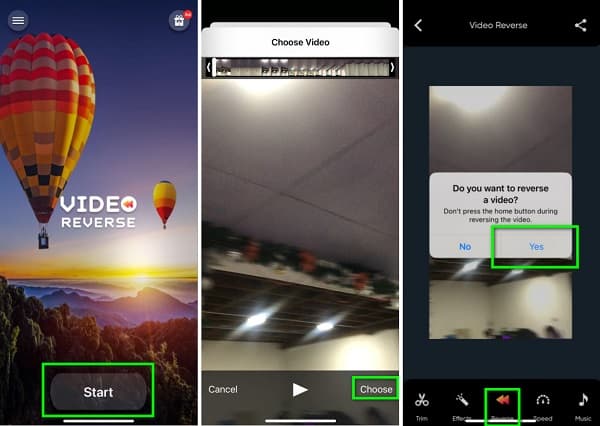
Плюсы:
- • Это приложение для начинающих.
- • Поддерживает видеоформаты MP4, MOV и MKV.
Минусы:
- • Вам необходимо приобрести приложение, чтобы использовать обратную функцию.
- • Содержат рекламу.
2. Обратное видео
Еще одно приложение для реверсирования видео, которое вы можете установить на свой iPhone, — это Reverse Vid. Reverse Vid — это бесплатное и удобное приложение. Кроме того, Reverse Vid поддерживает форматы видео, поддерживаемые iPhone, такие как MKV, MOV и MP4. Более того, когда это приложение переворачивает ваше видео, вы можете изменить процент скорости воспроизведения приложения. Вы также можете добавить музыку и текст в свое видео перед его сохранением. Кроме того, у него простой процесс экспорта, что делает его удобным для многих пользователей.
Как перевернуть клип на iPhone с помощью Reverse Vid:
Шаг 1Установите Обратный VID на устройстве iPhone и откройте приложение. Затем коснитесь Выбрать из библиотеки вариант, затем выберите видео.
Шаг 2Затем нажмите кнопку «Выбрать», чтобы перейти к следующему интерфейсу. Выберите Скорость воспроизведения вы предпочитаете для своего видео.
Шаг 3Нажмите скачать значок, расположенный в верхней правой части экрана, чтобы сохранить обратный вывод.
Плюсы:
- • Имеет простой пользовательский интерфейс.
- • Он имеет другие функции редактирования.
Минусы:
- • Вам нужно посмотреть рекламу, прежде чем вы сможете инвертировать видео.
3. Клиидео
Если вы ищете, как перевернуть видео на вашем iPhone без приложения, то вот решение для вас. Clideo — это веб-реверс видео, к которому вы можете получить доступ в своем браузере. С Clideo вы можете загружать видео из своей библиотеки фотографий, снимать видео или выбирать файлы со своего устройства. Кроме того, Clideo доступен во всех известных веб-браузерах, включая Safari, Google и Firefox. Вы также можете выбрать обратную скорость для вашего видео. Кроме того, вам не нужно беспокоиться о безопасности ваших файлов, потому что они безопасны в использовании.
Как сделать видео в обратном порядке на iPhone с помощью Clideo:
Шаг 1Откройте браузер и найдите Clideo видео реверс. В первом интерфейсе коснитесь Выберите файлы кнопка загрузки видеофайла.
Шаг 2После того, как вы загрузили видео, коснитесь значка Выберите кнопка. А затем выберите обратная скорость вы предпочитаете для своего видео.
Шаг 3Нажмите Экспортировать кнопку, чтобы сохранить результат на вашем устройстве.
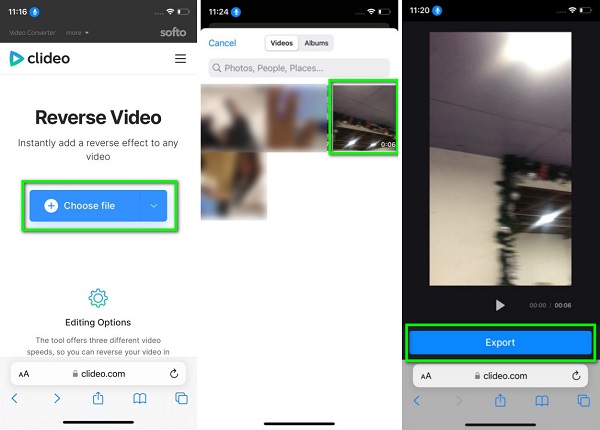
Плюсы:
- • Вам не нужно устанавливать приложение, чтобы использовать его.
- • Доступен во всех веб-браузерах.
- • Он имеет простой в использовании интерфейс.
Минусы:
- • Это интернет-зависимый инструмент.
Часть 2. Как перевернуть видео для iPhone
При реверсировании или редактировании видео проще работать с компьютером или устройством Mac, поскольку оно позволяет работать в более широком рабочем пространстве, чем мобильный телефон. И после серфинга в Интернете в поисках лучшего реверсора видео для настольных компьютеров мы нашли это отличное приложение, которое поможет вам реверсировать видео без потерь.
Tipard Video Converter Ultimate это идеальное программное обеспечение для обратного просмотра ваших видео на компьютере. Это приложение для реверсирования видео может полностью реверсировать ваши видео или путем выбора частей. Кроме того, это приложение позволяет вам переворачивать ваши видео без ущерба для их качества. Более того, он поддерживает все форматы видеофайлов, такие как MP4, AVI, MOV, MKV, WMV, VOB, WebM, MPG и более 500 других форматов. Tipard Video Converter Ultimate также содержит множество замечательных функций редактирования, включая редактор метаданных видео, слияние видео, обрезку видео, усиление громкости, удаление водяных знаков с видео и многое другое. Кроме того, многие новички могут использовать это программное обеспечение для реверсирования своих видео, поскольку оно имеет простой в использовании пользовательский интерфейс. Кроме того, он доступен для загрузки во всех ведущих операционных системах, таких как Windows и macOS. Итак, если вы заинтересованы в использовании этого приложения для реверсирования ваших видео, следуйте простым инструкциям ниже.
Как перевернуть видео для iPhone с помощью Tipard Video Converter Ultimate:
Шаг 1Для начала скачайте Tipard Video Converter Ultimate затем установите это видео реверс на вашем устройстве, нажав кнопку Скачать кнопку ниже для Windows или Mac. После установки запустите его на своем устройстве.
Шаг 2А затем в главном пользовательском интерфейсе приложения перейдите к Ящик для инструментов панель. Затем вы увидите список инструментов редактирования, которые вы можете использовать, затем выберите Видео Reverser функцию.
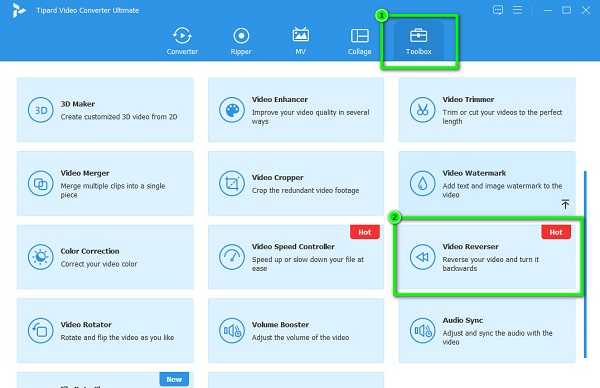
Шаг 3Затем нажмите кнопку знак плюс (+) значок, чтобы загрузить видео, которое вы хотите перевернуть. Вы также можете перетаскивания ваше видео на поле со знаком плюс из файлов вашего компьютера.
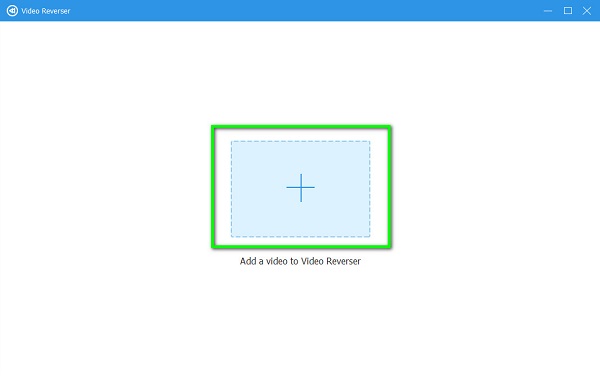
Шаг 4После загрузки видеофайла Tipard Video Converter Ultimate автоматически перевернет все видео. Но если вы хотите перевернуть только часть видео, нажмите кнопку Установить начало и Установить конец кнопку и выберите часть, которую вы хотите перевернуть.
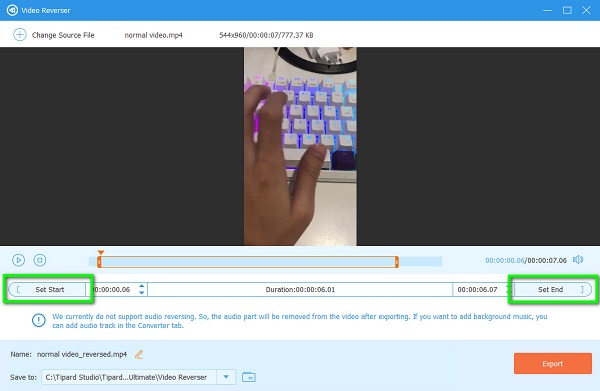
Шаг 5И, наконец, нажмите кнопку Экспортировать Кнопка, расположенная в правом нижнем углу интерфейса, чтобы сохранить результат на вашем устройстве.
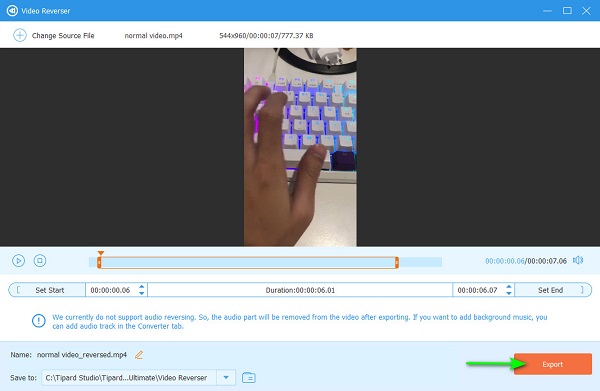
Часть 3. Часто задаваемые вопросы о том, как перевернуть видео на iPhone
Могу ли я перевернуть видео на iMovie iPhone?
- Нет. iMovie — одно из самых популярных приложений для редактирования видео на iPhone. Однако он не поддерживает функцию реверсирования видео. Но iMovie на Mac позволяет переворачивать видео.
Можете ли вы перевернуть видео с помощью приложения «Фотографии» на iPhone?
- Приложение «Фотографии» на iPhone не имеет обратной функции. Хотя у него есть инструменты для редактирования, вы все равно не можете использовать его для реверсирования видео.
Какое приложение я могу использовать для реверсирования видео на Mac?
- iMovie — наиболее часто используемое программное обеспечение для редактирования видео, которое можно использовать для реверсирования видео на Mac. Но если вы хотите альтернативу, попробуйте Tipard Video Converter Ultimate для Mac.
Заключение
Все способы, которые мы представили выше, наверняка научат вас делать реверс видео на айфоне. Поскольку вы не можете перевернуть видео на iPhone с помощью приложения «Фотографии», вы можете использовать указанные выше приложения. Но если вы хотите загрузить видеореверсер для вашего устройства Windows или Mac, который поддерживает все форматы видео, Tipard Video Converter Ultimate является хорошим выбором.







